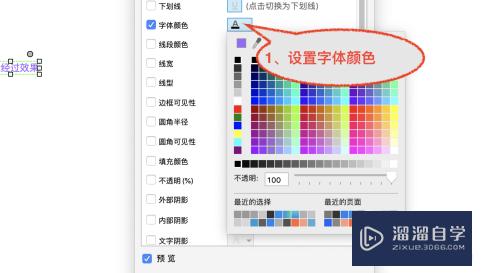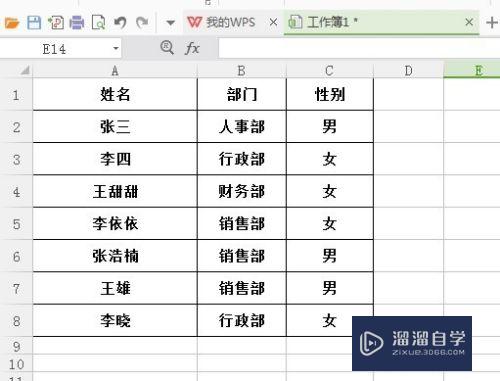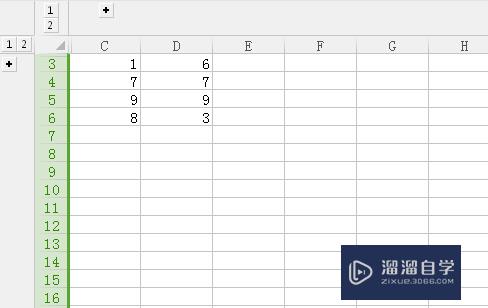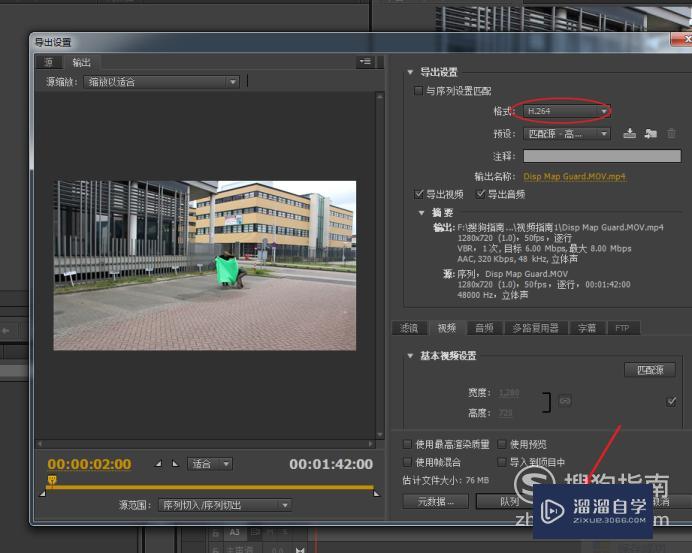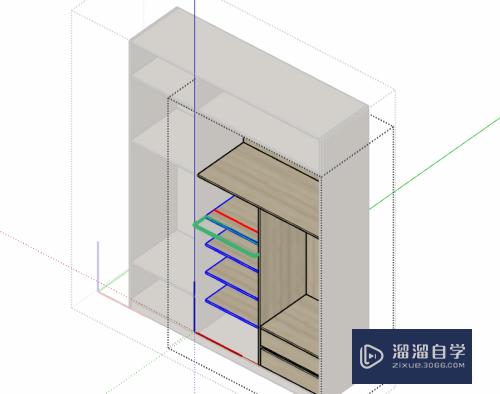怎么把Excel中的内容复制到Word表格中(怎样把excel中的内容复制到word表格中)优质
有一些的数据我们希望在Excel表中复制到Word表格中。这样能减少一些不必要的工作量。具体该如何完成复制呢?下面小渲就带大家一起来看看方法吧。
工具/软件
硬件型号:华为MateBook D 14
系统版本:Windows7
所需软件:Excel2013
方法/步骤
第1步
为了便于操作。我们同时打开Excel表格和Word文档。我们需要把Excel表格中的源数据复制到Word表格中。
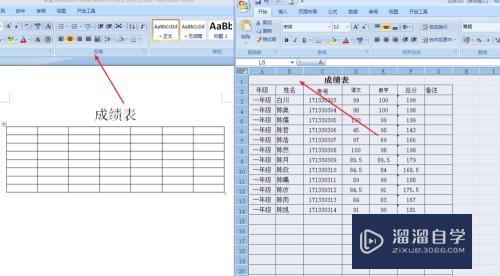
第2步
选定需要复制到Word中的数据。如图单元格呈现选定的状态。
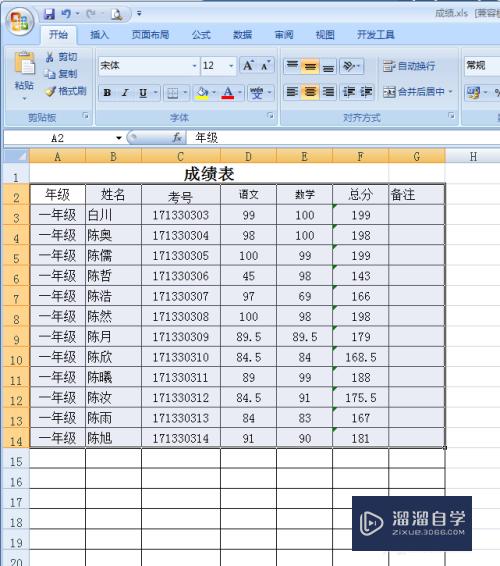
第3步
在选定的单元格区域右击鼠标。在展开的下拉菜单中点击选择“复制”。或者使用快捷键“ctrl+c”。
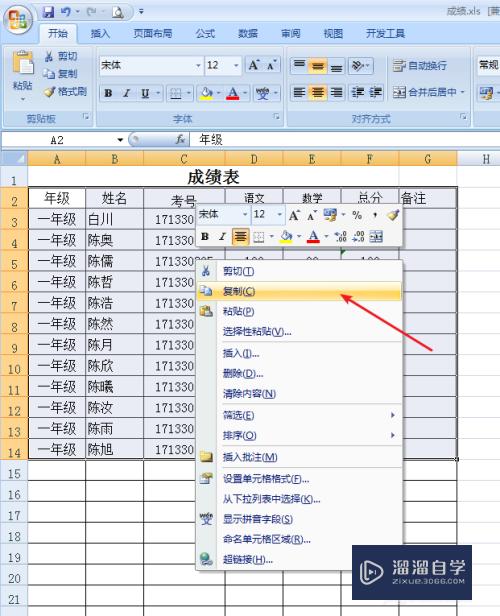
第4步
切换到Word文档中。选定与源数据相同的行数和列数。如图所示。
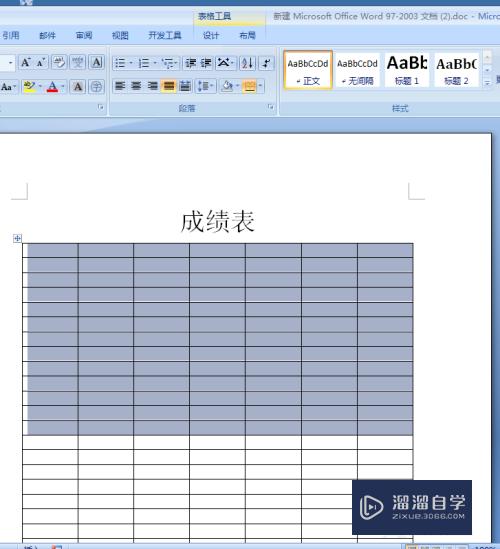
第5步
在Word表格选定的区域中右击我们的鼠标。在下拉菜单中点击选择“粘贴单元格”。
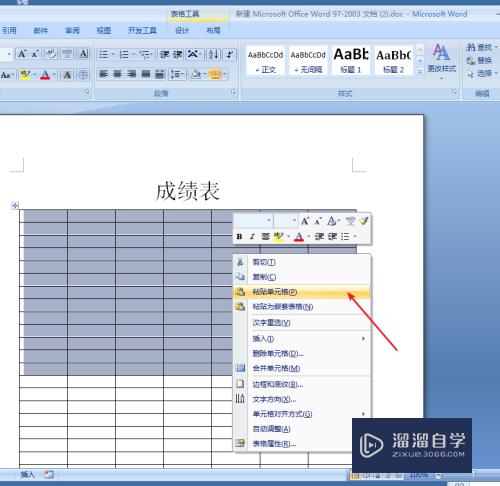
第6步
如图所示。我们就完成了数据的粘贴。完成后我们可以根据自己的需要对表格进行一定的处理了。
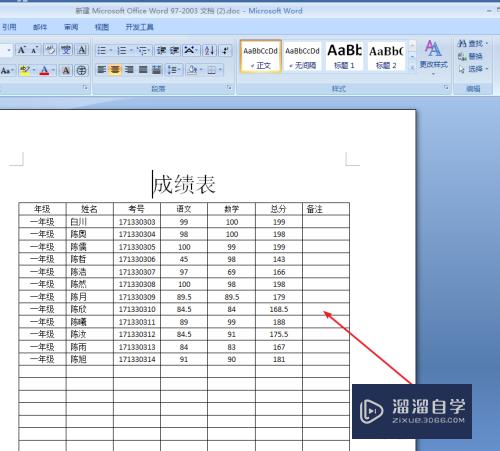
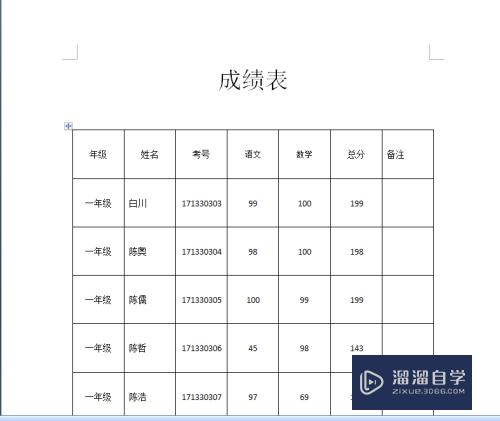
以上关于“怎么把Excel中的内容复制到Word表格中(怎样把excel中的内容复制到word表格中)”的内容小渲今天就介绍到这里。希望这篇文章能够帮助到小伙伴们解决问题。如果觉得教程不详细的话。可以在本站搜索相关的教程学习哦!
更多精选教程文章推荐
以上是由资深渲染大师 小渲 整理编辑的,如果觉得对你有帮助,可以收藏或分享给身边的人
本文标题:怎么把Excel中的内容复制到Word表格中(怎样把excel中的内容复制到word表格中)
本文地址:http://www.hszkedu.com/62295.html ,转载请注明来源:云渲染教程网
友情提示:本站内容均为网友发布,并不代表本站立场,如果本站的信息无意侵犯了您的版权,请联系我们及时处理,分享目的仅供大家学习与参考,不代表云渲染农场的立场!
本文地址:http://www.hszkedu.com/62295.html ,转载请注明来源:云渲染教程网
友情提示:本站内容均为网友发布,并不代表本站立场,如果本站的信息无意侵犯了您的版权,请联系我们及时处理,分享目的仅供大家学习与参考,不代表云渲染农场的立场!